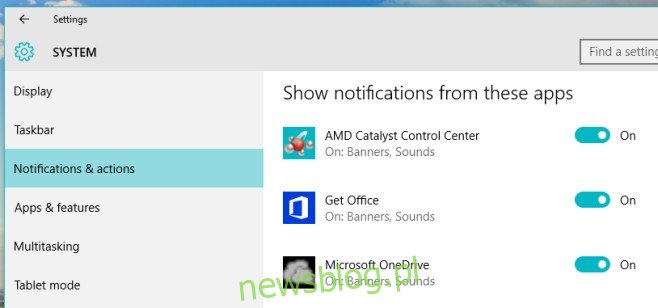Centrum akcji w systemie Windows 10 ma zupełnie inny wygląd. Po pierwsze, sprawia, że przeglądanie powiadomień jest znacznie łatwiejsze, a interakcja z aplikacją za pośrednictwem powiadomień jest znacznie bardziej wydajna. Samo Centrum akcji nie jest nową funkcją systemu Windows i jako takie nie ma etapu początkowego do przejścia. Został wyposażony we wszystkie odpowiednie funkcje w lipcu 2015 r., A Microsoft nadal pracuje nad jego ulepszeniem. W wersji Preview build 14316 dostępna jest nowa funkcja, która pozwala ustawić priorytet powiadomień aplikacji w Centrum akcji. Aplikacje o wyższym priorytecie pojawiają się wyżej w Centrum akcji. Oto jak ustawić priorytet powiadomień aplikacji w systemie Windows 10.
Otwórz aplikację Ustawienia i przejdź do grupy ustawień System. Przejdź do karty Powiadomienia i działania i przewiń w dół do listy aplikacji, dla których masz włączone powiadomienia. W aktualnej stabilnej wersji nie robią one nic poza włączaniem lub wyłączaniem powiadomień dla aplikacji, ale w wersji Preview Build 14316 ich kliknięcie prowadzi do większej liczby opcji.
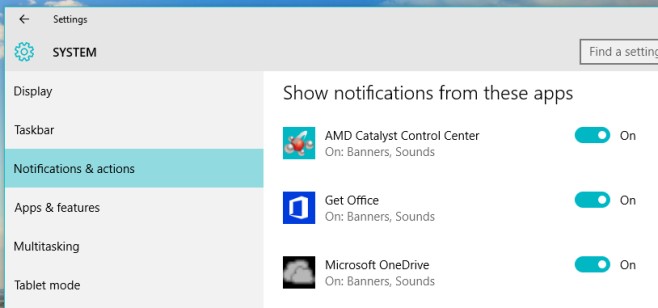
W ustawieniach powiadomień dla aplikacji możesz wybrać jej priorytet w Centrum akcji. Wygląda na to, że aplikacje mają domyślnie priorytet „Normalny”, ale zmieniasz go na Wysoki i Najwyższy, jeśli aplikacja jest wyjątkowo ważna. Możesz z tego skorzystać, aby upewnić się, że powiadomienia z aplikacji Mail pojawiają się u góry.
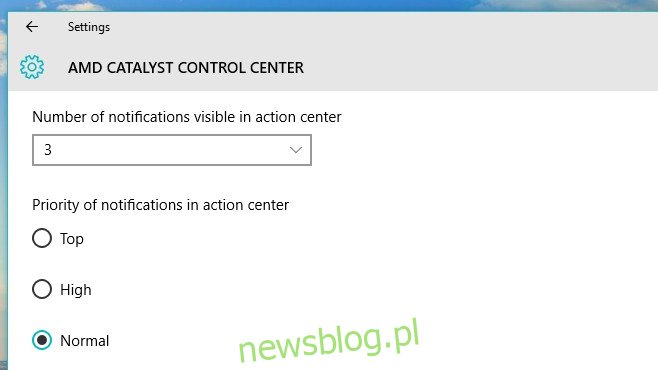
Masz również możliwość ustawienia liczby powiadomień z aplikacji wyświetlanych w centrum akcji. Liczba jest domyślnie ustawiona na 3. Jeśli aplikacja wyśle więcej niż trzy powiadomienia, czwarte i wszystkie następne zostaną zwinięte. Aby je zobaczyć, musisz kliknąć przycisk rozwijany w powiadomieniu aplikacji w Centrum akcji. Znowu będzie to przydatne w aplikacjach takich jak Mail, w których chciałbyś zobaczyć więcej niż tylko trzy najnowsze e-maile.
Oto funkcja, którą chcielibyśmy zobaczyć; możliwość zezwalania na otrzymywanie powiadomień, które mają priorytet „Najwyższy”, nawet przy włączonej funkcji Quite Hours. Chcielibyśmy również zobaczyć ustawienia zarządzania godzinami pracy z pulpitu.
Ta funkcja nie jest jeszcze dostępna w stabilnej wersji systemu Windows 10. Jest dostępny w wersji Preview build 14316. Ten post zostanie zaktualizowany, gdy funkcja osiągnie stabilną wersję.